CorelDRAW基础字体设计方法,凹凸文字效果制作教程
CorelDRAW作为一款矢量处理软件,在文字排版和处理上有着非常强大的功能和优势,而且它的文字是矢量的,不会变形,非常适合商业排版印刷使用,所以必要的文字处理技巧都是需要学习的。下面品索教育分享CorelDRAW基础字体设计方法,凹凸文字效果制作教程,用cdr那么久,还不知道凹凸字,原来总以为人家填充颜色成凹凸效果,原来不是。原来只是运用了cdr里面的斜角功能。当然,凹凸只是实例说明,希望大家灵活运用到实际操作中。
我们先来看看凹凸文字效果图:
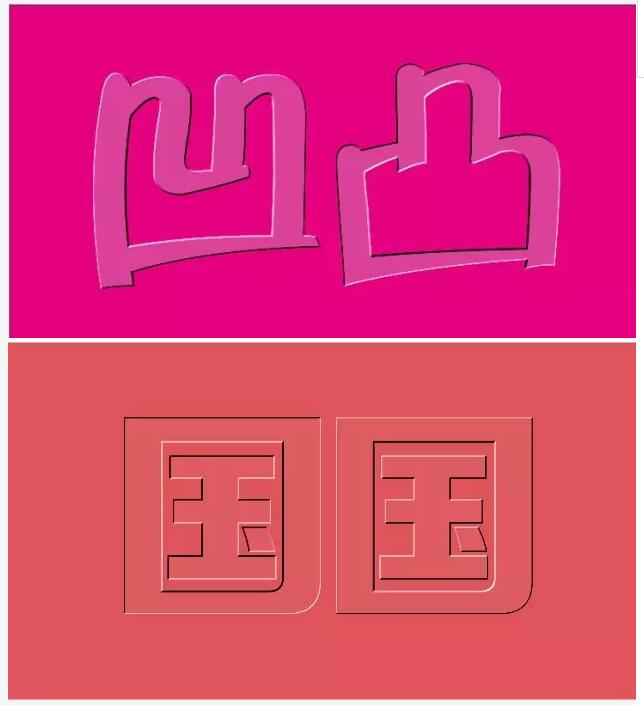
第一步:输入文字,打散文字
首先输入文字 选择字体 然后ctrl+k打散文字
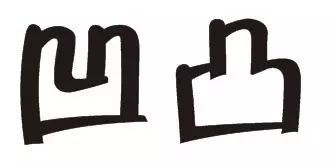
第二步:填充颜色
填充一个颜色,随意,大家自己看着办

第三步:添加立体效果
选择立体工具,随意拉,让它产生立体效果
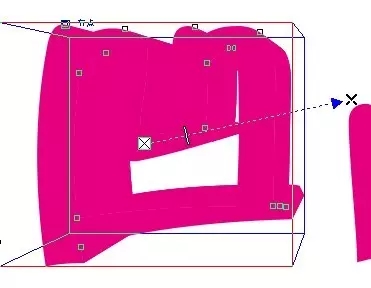
第四步:属性上面勾选使用斜角修,只显示斜角修饰边
第五步:更改光源
此时还看不出效果,因为我们没有设置光

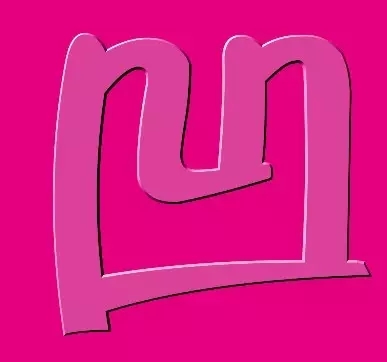
凸字的光源设置
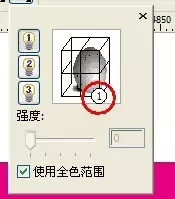
最后添加粉色背景
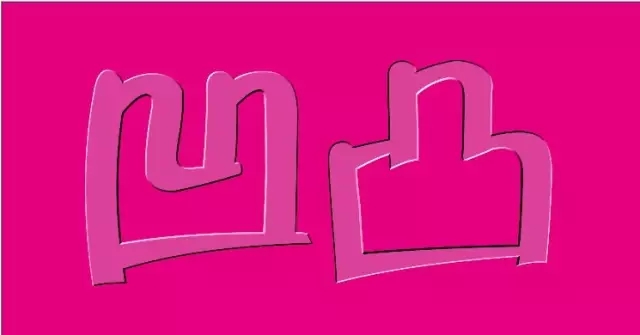
以上就是凹凸文字效果制作的全部图文教程步骤,非常简单基础的一个字体设计制作效果,尤其可以帮助cdr新人入门学习操作cdr软件的操作。大家在前期cdr学习的过程中注重技巧的掌握和工具的使用为主,不用刻意追求设计效果。
猜你喜欢
![]()